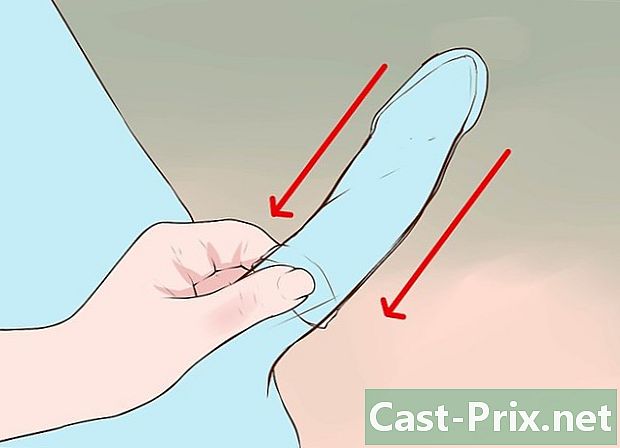كيفية حفظ مستند في Microsoft Word
مؤلف:
John Stephens
تاريخ الخلق:
21 كانون الثاني 2021
تاريخ التحديث:
18 قد 2024

المحتوى
في هذه المقالة: احفظ مستند Microsoft Word حفظ كنوع ملف آخرالمراجع
يمكنك حفظ مستند Microsoft Word بالانتقال إلى قائمة "ملف" ثم النقر فوق "حفظ". إذا كانت لديك معايير محددة للنشر أو الطباعة ، فيمكنك استخدام ميزة "حفظ باسم" لحفظ المستند بتنسيق ملف آخر غير MS Word (مثل PDF). مطلوب حفظ مستند عند الانتهاء من التحرير إذا كنت تريد Word لحفظ التغييرات.
مراحل
الطريقة الأولى حفظ مستند Microsoft Word
- تأكد من أن المستند مفتوح. لفتح MS Word ، انقر نقرًا مزدوجًا فوق أيقونة Word أو مستند Word.
-

انقر فوق علامة التبويب ملف. توجد علامة التبويب هذه في الركن الأيمن العلوي من واجهة Microsoft Word. -

اختار سجل أو حفظ باسم. إذا اخترت سجل في مستند غير محفوظ ، سيتم إعادة توجيهك إلى القائمة حفظ باسم.- إذا كان المستند قد تم حفظه بالفعل من قبل ، فلن تحتاج إلى تحديد موقع النسخ الاحتياطي (مثل سطح المكتب) أو إدخال اسم الملف (سيتم تحديث الملف الموجود ببساطة).
-

اختيار موقع النسخ الاحتياطي. ستكون هذه الخطوة ضرورية إذا اخترت الخيار حفظ باسم. المواقع الحالية هي هذا الكمبيوتر و ون درايفولكن يمكنك أيضًا النقر فوق سفر لتحديد موقع معين.- إذا اخترت هذا الكمبيوتر، يجب عليك تحديد مجلد فرعي (على سبيل المثال سطح المكتب).
-

انقر مرتين على موقع النسخ الاحتياطي الخاص بك. سيتم إعادة توجيهك إلى نافذة اسم الملف. -

اكتب اسم الملف. في الحقل اسم الملف، اكتب الاسم الذي تريد إعطاءه لملفك. -

اضغط على سجل. سيتم حفظ ملفك في موقع النسخ الاحتياطي المحدد. -

تحقق من أن الملف قد تم حفظه قبل إغلاقه. إذا كان المستند الخاص بك في موقع النسخ الاحتياطي المحدد ، فهذا يعني أنه تم تسجيله بنجاح!
الطريقة الثانية حفظ كنوع ملف آخر
-

تأكد من أن المستند مفتوح. يمكنك فتح برنامج MS Word بالنقر المزدوج على أيقونة Word أو بالنقر المزدوج على مستند Word. -

اضغط على حفظ باسم. إذا لم تقم بحفظ هذا المستند المحدد من قبل ، فسيكون الخيار سجل سوف يعيد توجيهك إلى النافذة حفظ باسم. -

حدد موقع النسخ الاحتياطي. تحت حفظ باسم، حدد هذا الكمبيوتر أو ون درايف. يمكنك أيضًا تحديد موقع آخر عن طريق النقر سفر.- إذا قمت بالنقر فوق هذا الكمبيوترسوف تحتاج إلى اختيار مجلد فرعي ، على سبيل المثال سطح المكتب.
-

انقر مرتين على موقع النسخ الاحتياطي. سيؤدي ذلك إلى إعادة توجيهك إلى شاشة "اسم الملف". -

اكتب اسم الملف. أدخل اسم الملف الذي تريد استخدامه في الحقل اسم الملف. -

انقل الحقل نوع. من هذا الحقل ، ستتمكن من تحديد نوع الملف الذي سيتم حفظ المستند فيه.- تشمل أنواع الملفات المتاحة PDF ، صفحة الويب والملفات المتوافقة مع الإصدارات السابقة من Word (مثل Word 1997-2003).
-

اضغط على سجل لحفظ الملف الخاص بك. -

تأكد من حفظ الملف الخاص بك قبل إغلاقه. إذا كان الملف الخاص بك في موقع النسخ الاحتياطي المختار وكان بالتنسيق المحدد ، فهذا يعني أنه تم حفظه بشكل صحيح!

- يمكنك حفظ مستند يتم تحريره في أي وقت عن طريق الضغط سيطرة + S أو بالنقر على أيقونة القرص المرن في أعلى يمين الشاشة.
- إذا قمت بإغلاق المستند دون حفظه ، فسيسألك Word عما إذا كنت تريد حفظ التغييرات.
- إذا كنت بحاجة إلى الوصول إلى مستند على منصات مختلفة ، فاختر خيار OneDrive عندما تقوم بحفظه للوصول إلى الهاتف أو الجهاز اللوحي أو الكمبيوتر المتصل بالإنترنت.
- إن نسيان حفظ مستند قبل إغلاق Microsoft Word سيؤدي إلى حذف المستند أو إجراء تغييرات على مستند موجود.